GPU直通将物理GPU映射到虚拟机。然后,VM的操作系统可以使用GPU,就像它在配备硬件GPU的物理计算机上运行时一样。
在VMware环境中,GPU直通将虚拟机映射到物理安装在主机服务器中的外围组件互连 (PCI)设备。为了使 GPU可供虚拟机使用,主机中必须安装一个或多个基于PCI的 GPU,并且 VMware ESXi必须能够识别GPU设备的存在。
为什么要使用GPU直通?
GPU直通在DevOps环境中可能很有用,原因有多种。但是,大多数实际部署都属于以下两种用例之一:
- 在 VM 上运行图形密集型工作负载。假设企业正在开发游戏软件或计算机辅助设计应用程序。鉴于这些类型的应用程序的图形密集型性质,标准 VM 将很难运行它们。使用 GPU 直通将物理GPU专用于VM,可为VM提供平稳运行所需的硬件资源。
- 在开发机器学习模型时将任务卸载到VM。机器学习是计算密集型的。为了减少计算机 CPU上的负载,很多AI和机器学习系统将任务卸载到GPU,从而释放CPU用于其他任务。开发机器学习应用程序的企业可以使用GPU直通使GPU硬件可供VM使用。
如何在VMware ESXi中启用GPU直通模式
为虚拟机启用GPU直通的确切步骤会略有不同,具体取决于你使用的VMware ESXi版本。以下步骤在较新版本的VMware ESXi中有效。
1. 为所选设备打开GPU直通
登录到 ESXi Web 客户端后,展开主机的列表,然后选择Manage 节点。然后选择屏幕顶部的Hardware选项卡以查看主机中安装的硬件设备列表。
接下来,选中与要启用 GPU 直通的设备对应的复选框,然后单击Toggle Passthrough 按钮,如图 1 所示。
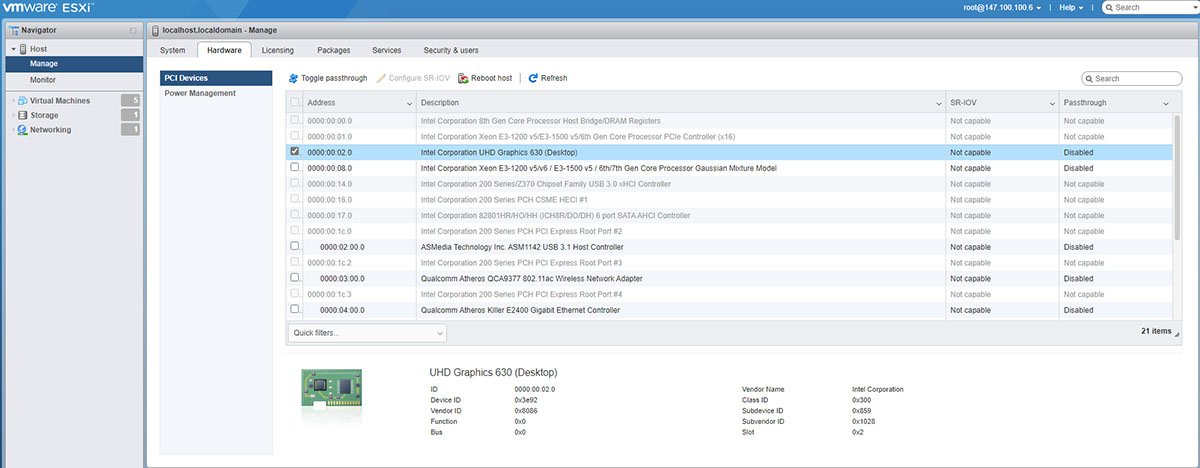
图1.所选设备的Passthrough列被设置为Disabled。
2. 重新启动主机
此时,你将看到一条错误消息,提示在重启主机之前无法启用直通。在重启主机后,选择要共享的 GPU,然后再次单击Toggle Passthrough 按钮。
重新启动完成后,重新登录到 Web 客户端,并验证是否已为所选设备启用 GPU 直通。Passthrough 列应设置为Active,如图 2 所示,确认你已成功为 GPU 启用直通。
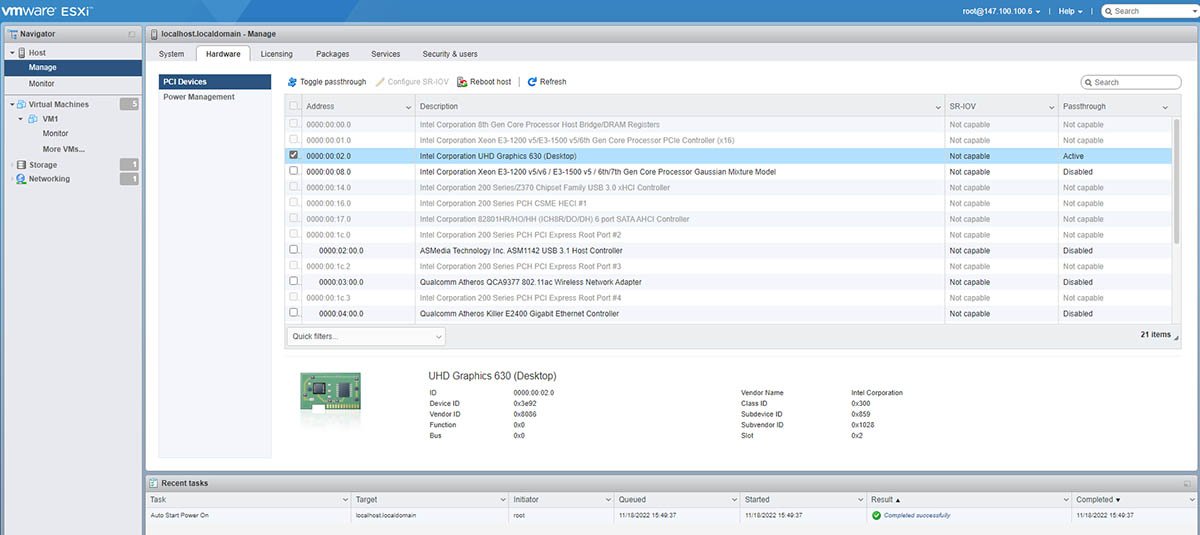
图2.所选设备的“直通”列现在设置为“活跃”。
3. 将GPU硬件分配给虚拟机
下一步是将GPU硬件分配给VM。为此,请选择控制台的Virtual Machines节点,然后选择计划在其中使用 GPU 的 VM。
单击Edit 按钮以显示 VM 的Edit Settings窗口。单击添加Add Other Device,然后选择 PCI Device。从可用 PCI 设备列表中选择你的 GPU(如图 3 所示),然后选择添加 PCI 设备的选项。
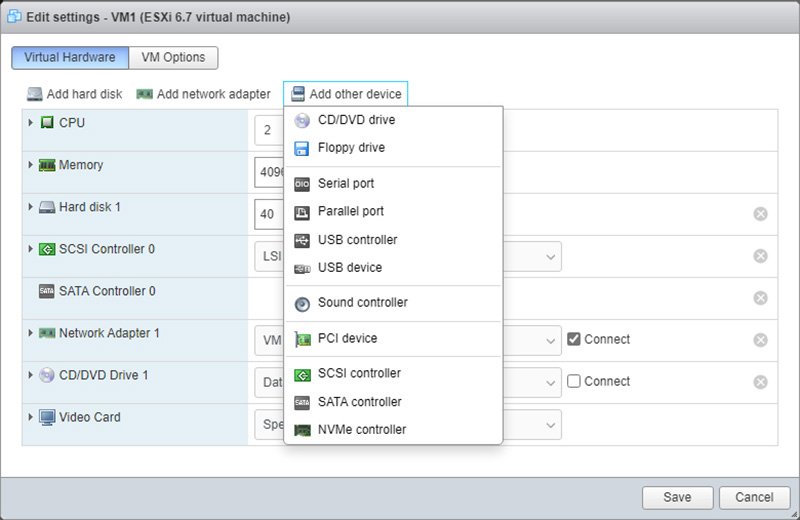
图3.VMware ESXi Web 客户端的Add Other Device选项。 除了选择PCI设备外,你还需要为该设备设置内存预留;否则,将无法启动VM。单击Reserve All Memory按钮以创建必要的内存预留。
4. 配置参数初始化GPU
接下来,选择对话框的VM Options选项卡,展开Advanced 部分,然后单击Edit Configuration按钮以显示Configuration Parameters对话框。
单击Add Parameter按钮并创建一个名为 hypervisor.cpuid.v0 的新参数。将其值设置为 FALSE,确保使用所有大写字母,如图 4 所示。
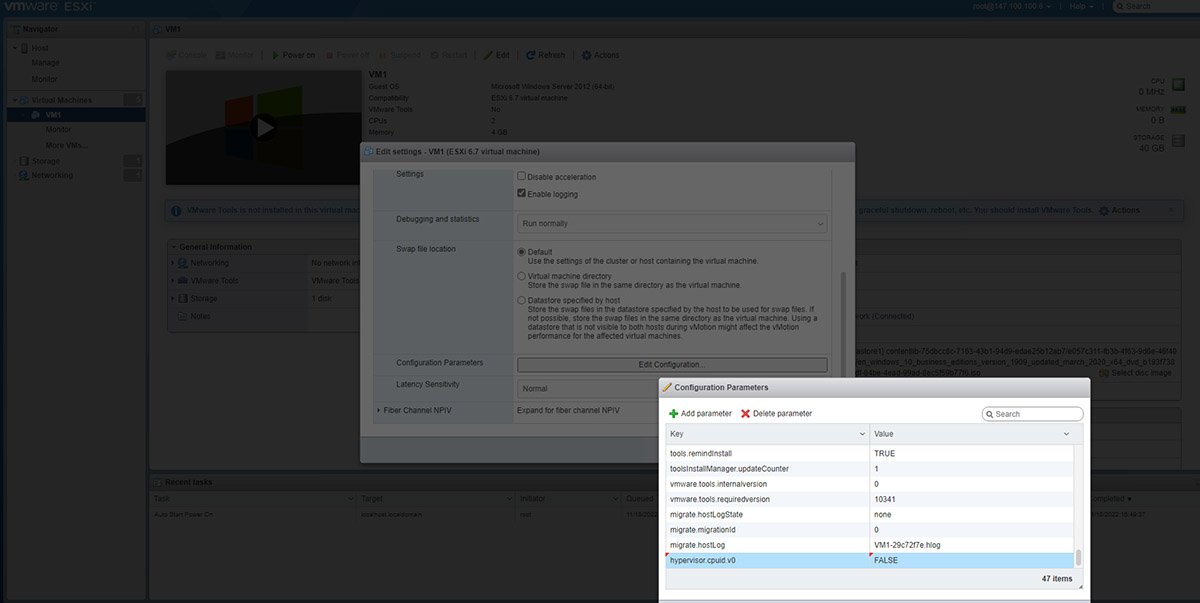
图4.虚拟机监控程序.cpuid.v0 配置参数设置为 FALSE。 单击OK ,然后单击Save 以完成该过程。现在,你应该能够启动VM、安装任何必要的设备驱动程序并开始使用GPU。
我们一直都在努力坚持原创.......请不要一声不吭,就悄悄拿走。
我原创,你原创,我们的内容世界才会更加精彩!
【所有原创内容版权均属TechTarget,欢迎大家转发分享。但未经授权,严禁任何媒体(平面媒体、网络媒体、自媒体等)以及微信公众号复制、转载、摘编或以其他方式进行使用。】
微信公众号
TechTarget
官方微博
TechTarget中国
作者
翻译
相关推荐
-
在受监管行业VDI如何确保合规性
很多企业采用VDI来简化管理和提高灵活性。在某些行业,其真正优势在于加强安全。 在医疗保健或金融等高度受监管行 […]
-
Nutanix主权云挑战Broadcom
随着围绕AI工作负载的监管合规性和数据重力提高企业对主权云的兴趣,Nutanix客户现在可以在自己的防火墙后面 […]
-
如何配置多个显示器以供远程桌面使用
IT团队需要为远程桌面用户提供帮助,包括帮助他们设置各种外围设备(例如多台显示器),并提供故障排查支持。 金融 […]
-
了解MSIX应用附加的功能和限制
在短短几年内,MSIX应用附加已经得到显著改进。 随着微软更新其应用程序交付生态系统,应用附加已成为Azure […]

